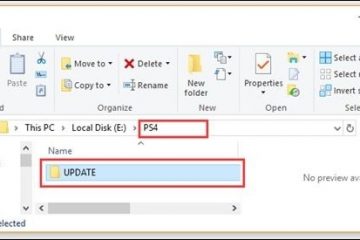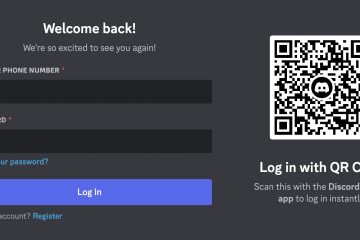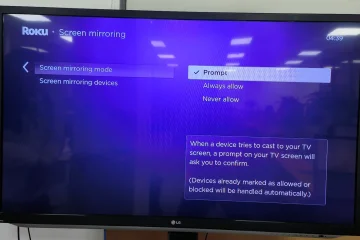RedBox TV era una dintre cele mai populare aplicații gratuite de streaming pentru utilizatorii Firestick. A oferit sute de canale TV în direct în mai multe regiuni. Cu toate acestea, deoarece nu face parte din Amazon Appstore, instalarea acestuia necesită încărcare laterală. Acest ghid explică cum să descărcați și să instalați în siguranță RedBox TV pe Firestick în 2025.
Pasul 1: Activați aplicațiile din surse necunoscute
Apăsați butonul Acasă de pe telecomanda Firestick și accesați Setări > My Fire TV > Opțiuni pentru dezvoltatori. Apoi, activați Instalați Aplicații necunoscute pentru aplicația Downloader.
Descărcați aplicația
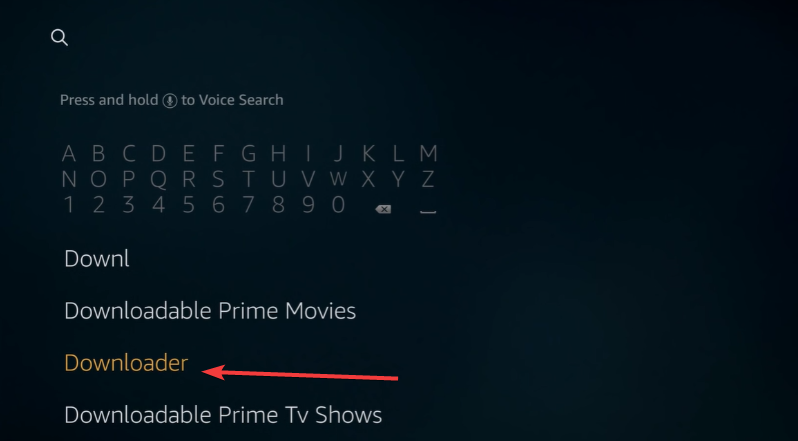 <18"height="4"><18"src="https://windows.atsit.in/ro/wp-content/uploads/sites/22/2025/11/cum-sa-descarcati-redbox-tv-pe-firestick.png">
<18"height="4"><18"src="https://windows.atsit.in/ro/wp-content/uploads/sites/22/2025/11/cum-sa-descarcati-redbox-tv-pe-firestick.png">
Aplicația Downloader vă permite să preluați fișiere APK direct de la o adresă URL verificată.
Descărcați adresa URL corectă. de pe ecranul de pornire Firestick și tastați adresa URL oficială a APK-ului RedBox TV în câmp și apăsați Go. Apoi, așteptați ca APK-ul să se descarce complet.
<3. src="https://www.digitalcitizen.life/wp-content/uploads/2025/11/enter-download-url-How-to-Download-RedBox-TV-on-Firestick.png">
Sfat: Folosiți întotdeauna linkuri de la o sursă de încredere pentru a evita fișierele corupte sau rău intenționate. lansați RedBox TV
După ce descărcarea se termină, faceți clic pe Instalare. După finalizarea instalării, selectați Deschidere pentru a lansa RedBox TV. Dacă preferați, mutați aplicația pe ecranul de pornire sub Aplicațiile și canalele dvs.
Sfat: dacă RedBox TV nu se deschide, încercați să vă restabiliți aplicația din cache-ul sau să reporniți aplicația din cache.
Pasul 5: Actualizați RedBox TV pe Firestick
Aplicațiile încărcate lateral nu se actualizează automat. Pentru a obține cea mai recentă versiune, revedeți aceeași adresă URL în Downloader, instalați noul APK și suprascrieți aplicația existentă. Acest lucru asigură compatibilitatea cu cea mai recentă versiune Fire OS.
Depanarea problemelor obișnuite
Dacă RedBox TV nu se instalează, se blochează sau se blochează în mod constant, aceste remedieri rapide vă pot ajuta.
Ștergeți memoria cache și datele aplicației: accesați Setări > Aplicații > Gestionați aplicațiile instalate. Apoi, selectați RedBox TV și alegeți Clear Cache și Clear Data. Reinstalați un APK nou: dacă aplicația se oprește în flux, ștergeți versiunea actuală și reinstalați-o folosind o sursă APK verificată. Acest lucru rezolvă majoritatea problemelor care nu funcționează aplicația. Verificați conexiunea la internet sau VPN: aplicațiile TV în direct au nevoie de o conexiune stabilă. Testați-vă conexiunea Wi-Fi și luați în considerare utilizarea unui VPN dacă fluxurile sunt blocate în regiunea dvs.
Sfaturi pentru descărcarea RedBox TV pe Firestick
Folosiți numai surse APK verificate Este posibil ca unele modele Firestick mai vechi sau versiuni învechite de Fire OS să nu accepte cele mai recente versiuni RedBox TV. Asigurați-vă că firmware-ul dispozitivului este actualizat înainte de instalare. Nu dezinstalați aplicația Downloader după configurare. Este util pentru actualizarea în siguranță a RedBox TV și a altor aplicații terță parte. Folosiți un VPN pentru confidențialitate și acces Goliți în mod regulat memoria cache și date Marcați adresa URL de descărcare funcțională
Întrebări frecvente
Pot obține RedBox TV din Amazon Appstore? Nu. RedBox TV nu este listat în magazinul oficial Amazon Appstore. Trebuie să îl încărcați manual.
RedBox TV este gratuit? Da, dar, deoarece nu este o aplicație oficială, este posibil ca unele fluxuri să nu fie licențiate în țara dvs.
De ce RedBox TV încarcă sau nu încarcă canalele? Acest lucru se întâmplă de obicei din cauza internetului slab sau a serverelor supraîncărcate. Reconectați-vă VPN-ul sau încercați o altă sursă.
Este sigur să încărcați aplicații pe Firestick? Da, dacă utilizați numai APK-uri verificate și mențineți dispozitivul actualizat. Evitați site-urile de descărcare aleatorie.
Care este cel mai bun VPN pentru Firestick? Consultați ghidul nostru despre cele mai bune VPN-uri din 2025 pentru recomandări de top care funcționează fără probleme cu aplicațiile de streaming.
Rezumat: Rezumat pașii rapidi
Activați aplicațiile din surse necunoscute. Instalați Downloader din App Store. Introduceți adresa URL de descărcare RedBox TV. Instalați APK-ul și lansați aplicația. Utilizați un VPN pentru confidențialitate și acces la regiune.
Concluzie
Descărcarea RedBox TV pe Firestick durează doar câteva minute, dar ar trebui să instalați în mod responsabil. Utilizați întotdeauna surse de încredere, mențineți software-ul actualizat și protejați-vă conexiunea cu un VPN. Dacă aplicația nu mai funcționează, treceți la serviciile oficiale de streaming gratuite pentru o experiență mai sigură.